除了上述配件之外,还需要自己准备以下器材: 鼠标、键盘、电源、网线、显示器的连接都集中在 xavier 的一侧,如下图所示。 如果未能正常开机,而是一直停留在命令行界面,并显示有错误,(并一直在等待中),可以断电后再次开机,一般就没问题了。(为避免这种问题,建议先连上并打开显示器,然后再开机。) 刷机就是利用另一台计算机,将 OS 镜像准备好,然后烧录到 xavier 中并安装一些 SDK 组件的过程,如下图所示。 因此,还需要准备一台装有 ubuntu 系统(最好是 18.04 版本)的计算机作为主机,我用的是 windows / ubuntu18.04 的双系统笔记本电脑。(当然,也可以在 windows 上装虚拟机) 可以参考该博客:Ubuntu 18.04更换apt-get源 对于较新的 Jetpack 版本(好像是 4.2 版本以后),刷机的过程与旧版本有所不同。(旧版本的刷机教程) 首先,需要在 NVDIA 官网上下载并安装 SDK Manager。(需要注册一个 nvida 账号才能下载) 使用以下命令安装 启动 登录 nvida 账号后进入该界面(如果显示 OOPs,是网络的原因,多试几次就可以了)。 该图没截全,在底部有两个路径可选,一个是下载路径,一个是安装路径。另外还有两个选项。 刷机过程分为两步:一是烧录 OS 镜像,二是安装 SDK 组件。 在 OS 镜像准备好后,会弹出以下窗口, 然后,更新 在安装 SDK 的某些组件(如 cuda等软件)时,需要联网安装一些文件,如果不换源则是连接国外服务器,速度会非常慢,最终导致安装失败。 烧录完 OS 镜像后,还会弹出以下窗口, 由于主机通过 USB 转 type-C 线与 xavier 相连,而 xavier 又通过网线与路由器相连,因此,主机上可能会经常弹出“网络激活失败”这样的提示,并且可以看到,主机除了连上 wifi 以外,还有好几个以太网连接。这样的提示忽略即可,不影响安装。 如果按照上面的步骤逐步进行,基本上不会出任何问题。至此,大功告成。 参考链接:
概览

拿到一个新开箱的 Jetson AGX Xavier 后,首先需要做两件事情:
(1)开机,满足基本使用
(2)刷机,满足深度学习相关的应用
1. 开机
1.1 配件
1.2 需要准备的器材
1.3 连接设备

侧面可以看到三个按钮,功能分别是开机(power)、强制恢复(force recovery)、重置(reset)。按一下开机按钮,在显示器上就可以看到正常的开机画面了。然后会进行一些 ubuntu 系统的设置。2. 刷机
性能要求:

2.1 更换主机的 apt-get 源
2.2 在主机上安装 SDK Manager
 下载当前的最新版本,
下载当前的最新版本,
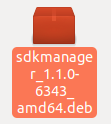
sudo apt install ./sdkmanager_1.1.0-6343_amd64.deb sdkmanager Step 1
取消勾选 Host Machine(这个是为主机下载安装文件的,如果想在主机上安装 nvida 软件,可以勾选这个,实际上没必要),然后点击 continue,进入下一步。

Step 2

Step 3
烧录 OS 镜像

~$ lsusb Bus 002 Device 003: ID 0bda:b728 Realtek Semiconductor Corp. Bus 002 Device 002: ID 0438:7900 Advanced Micro Devices, Inc. Bus 002 Device 001: ID 1d6b:0002 Linux Foundation 2.0 root hub Bus 001 Device 004: ID 13d3:5727 IMC Networks Bus 001 Device 003: ID 046d:c52f Logitech, Inc. Unifying Receiver Bus 001 Device 002: ID 0438:7900 Advanced Micro Devices, Inc. Bus 001 Device 001: ID 1d6b:0002 Linux Foundation 2.0 root hub Bus 004 Device 006: ID 0955:7020 NVidia Corp. Bus 004 Device 001: ID 1d6b:0003 Linux Foundation 3.0 root hub Bus 003 Device 001: ID 1d6b:0002 Linux Foundation 2.0 root hub 安装 SDK 组件
deb https://mirrors.tuna.tsinghua.edu.cn/ubuntu-ports/ bionic-updates main restricted universe multiverse deb-src https://mirrors.tuna.tsinghua.edu.cn/ubuntu-ports/ bionic-updates main restricted universe multiverse deb https://mirrors.tuna.tsinghua.edu.cn/ubuntu-ports/ bionic-security main restricted universe multiverse deb-src https://mirrors.tuna.tsinghua.edu.cn/ubuntu-ports/ bionic-security main restricted universe multiverse deb https://mirrors.tuna.tsinghua.edu.cn/ubuntu-ports/ bionic-backports main restricted universe multiverse deb-src https://mirrors.tuna.tsinghua.edu.cn/ubuntu-ports/ bionic-backports main restricted universe multiverse deb https://mirrors.tuna.tsinghua.edu.cn/ubuntu-ports/ bionic main universe restricted deb-src https://mirrors.tuna.tsinghua.edu.cn/ubuntu-ports/ bionic main universe restricted sudo apt update sudo apt upgrade

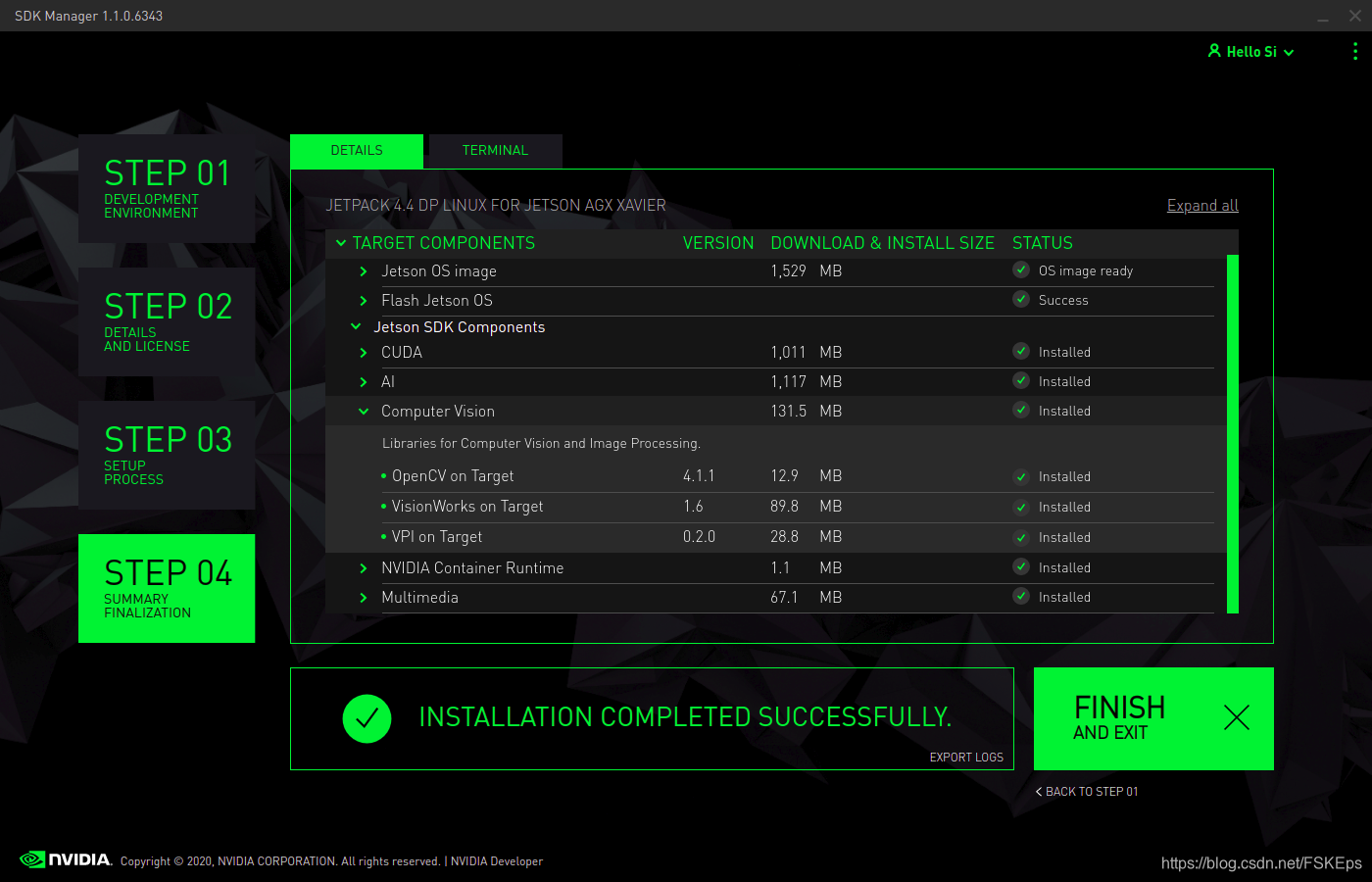
本网页所有视频内容由 imoviebox边看边下-网页视频下载, iurlBox网页地址收藏管理器 下载并得到。
ImovieBox网页视频下载器 下载地址: ImovieBox网页视频下载器-最新版本下载
本文章由: imapbox邮箱云存储,邮箱网盘,ImageBox 图片批量下载器,网页图片批量下载专家,网页图片批量下载器,获取到文章图片,imoviebox网页视频批量下载器,下载视频内容,为您提供.
阅读和此文章类似的: 全球云计算
 官方软件产品操作指南 (170)
官方软件产品操作指南 (170)